KeyShot で開いたデータにマテリアル/色を適用する

IRONCAD で適用した材料情報は、KeyShot に引き継ぐことはできません。
KeyShot 側で新たに設定する必要があります。
マテリアルの適用
[1] KeyShot でデータを開きます。
参照:KeyShot と連携する
参照:KeyShot と連携する
[2] ライブラリ ウィンドウから [マテリアル]タブに移動します。
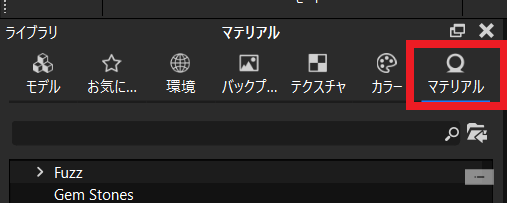
[3] マテリアルを選択します。
[4] 選択したマテリアルの画像を画面中央のパーツにドラッグ & ドロップで適用します。
色の変更

KeyShot でマテリアルを適用すると、IRONCADから引き継いだ色は削除されます。
画面右側のプロジェクト ウィンドウで新たに設定します。
[1] 画面中央から色を変更するパーツをダブルクリックします。
※プロジェクト ウィンドウ画面は [マテリアル] に自動遷移します。
※プロジェクト ウィンドウ画面は [マテリアル] に自動遷移します。
[2] メタルタイプを [カラー] に変更し、色部分をクリックします。
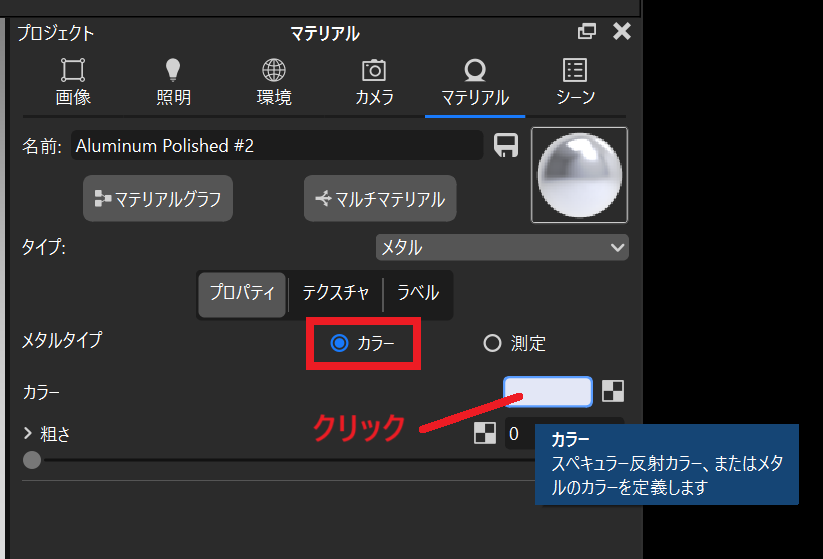
[3] カラーマップから直接クリックもしくは RGB値を任意の値に変更します。

[4] [OK] をクリックします。
詳しくは下記動画をご参照ください。
Key-002
Key-002
Related Articles
KeyShot と連携する
KeyShot のご利用には、別途有償の [KeyShot for IronCAD] ライセンスが必要です。 IRONCAD で作成したデータを KeyShot製品で表示する方法を説明します。 確認:ライセンスの確認 IRONCAD と一緒に購入した KeyShot ライセンスを確認します。 ライセンスの確認方法(スタンドアロン) - IRONCAD ユーザーガイド License Records欄に [KEYSHOT IC (番号)] があることを確認してください。 対応表 ...KeyShot 画面の説明
※ KeyShot Studio (2024) を元に説明します。 ① リボンバー 操作ボタンが配置されています。 ジオメトリの移動や [ツール] メニューや KeyShot の動作パフォーマンスを変更するボタンがあります。 ② ライブラリ ウィンドウ KeyShot に初めから搭載されている [マテリアル]、[カラー]、[テクスチャ] などが格納されています。 中央画面にインポートしたデータに対して、付与することができます。 ③ プロジェクト ウィンドウ ...Keyshot ユーザーインターフェースと各部名称
KeyShot のユーザーインターフェース ① リボン KeyShot でよく使用されるジオメトリの移動や マテリアル、カメラ設定などの 基本的な操作やパフォーマンスに関する設定コマンドがあります。 ② ライブラリ ウィンドウ KeyShot に最初から搭載されている様々なマテリアル(材料)、色、テクスチャ、環境がリストで表示されます。 IRONCAD から開いたデータに対して、任意のライブラリをドラッグ & ドロップで適用します。 ※最初に行う操作 ③ プロジェクト ウィンドウ ...IRONCAD から Keyshot へ[レンダリング] したときにエラーメッセージが表示する
※ KeyShot Studio (2024) を例にご説明します。 [1] IRONCAD から KeyShot にレンダリングします。 [2] KeyShot でデータが開かれます。 その際に、警告/重要なメッセージとして下図が表示する場合があります。 これは IRONCAD側でパーツに付与されている色やねじ穴のテクスチャが KeyShot の素材にないために表示します。 データに問題はございませんので、[閉じる] で終了してください。ショートカットキーの表示/非表示
KeyShot のコマンドに割り当てられているショートカットキー(ホットキー) を表示する方法を説明します。 キーボードの [k] キーを押します。 ※以下は、KeyShot Studio (2024) の画面